PicPick截图如何开启支持双显示器?
百度经验 发布时间:2020-11-18 16:20:06 作者:橙橘桔子酱  我要评论
我要评论
PicPick是一款小巧而功能全面的截图工具,在截图时怎么开启支持双显示器呢,下面给大家带来详细教程,一起看看吧
PicPick是一款小巧而功能全面的截图工具,在截图时怎么开启支持双显示器呢,下面给大家带来详细教程,感兴趣的朋友不要错过了。
方法
1.打开选项
在“PicPick”主界面中,点击上方的“文件”菜单项。

点击上方的“文件”菜单项后,在展开的面板中选择左侧的“程序选项”列表项。

2.开启支持双显示器功能
在“选项”界面中,点击左侧的“截取”选项。

在“截取”选项中,勾选“支持双显示器”选项的勾选开关。

勾选“支持双显示器”选项的勾选开关后,点击下方的“确定(O)”按钮。

本文转载自https://jingyan.baidu.com/article/48a42057bff6d2e825250427.html
相关文章

PicPick滚动截屏中间断了怎么办 解决截图失败的方法介绍
PicPick是一款十分强力的免费截图软件,它与其他截图软件相比,最突出的无疑是可以将整个长图或网页进行滚动截图的特点了,今天,小编为大家带来解决截图失败的方法,希望2019-03-22 picpick怎么批量修改图片名称和格式?picpick中处理图片的时候,想要批量修改文件名和格式,该怎么批量修改呢?下面我们就来看看详细的教程,需要的朋友可以参考下2018-05-29
picpick怎么批量修改图片名称和格式?picpick中处理图片的时候,想要批量修改文件名和格式,该怎么批量修改呢?下面我们就来看看详细的教程,需要的朋友可以参考下2018-05-29 PicPick图片怎么添加不同颜色的箭头?PicPick中想要给图片添加箭头,该怎么画箭头呢?下面我们就来看看PicPick画箭头的教程,需要的朋友可以参考下2017-12-05
PicPick图片怎么添加不同颜色的箭头?PicPick中想要给图片添加箭头,该怎么画箭头呢?下面我们就来看看PicPick画箭头的教程,需要的朋友可以参考下2017-12-05 PicPick图片中不需要的内容怎么去掉?PicPick导入的图片想要去掉其中某些区域,该怎么去掉呢?下面我们就来看看详细的教程,很简单,需要的朋友可以参考下2017-12-03
PicPick图片中不需要的内容怎么去掉?PicPick导入的图片想要去掉其中某些区域,该怎么去掉呢?下面我们就来看看详细的教程,很简单,需要的朋友可以参考下2017-12-03 PicPick怎么批量保存图片?PicPick主要是用来截图,但是如果想要批量保存图片,该怎么操作呢?下面我们就来看看PicPick批量保存图片的教程,需要的朋友可以参考下2017-10-18
PicPick怎么批量保存图片?PicPick主要是用来截图,但是如果想要批量保存图片,该怎么操作呢?下面我们就来看看PicPick批量保存图片的教程,需要的朋友可以参考下2017-10-18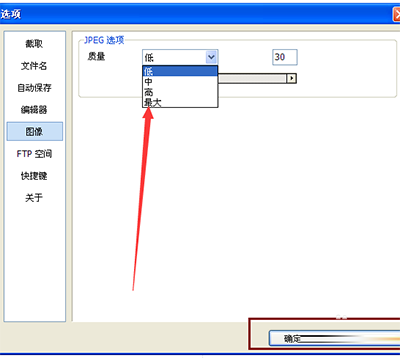
picpick怎么提高截屏分辨率 picpick截屏分辨率设置图文教程
PicPick是一款免费又好用的截图软件,近日有网友咨询小编picpick怎么提高截屏分辨率?今天小编就给大家带来picpick截屏分辨率设置图文教程,去看看吧2017-04-05- PicPick怎么使用 ?这是很多朋友咨询的问题,其实这款软件使用很简单,今天小编就为大家带来PicPick使用图文,一起看看吧2016-06-29
picpick怎么设置中文? picpick英文转中文版的教程
picpick怎么设置中文?picpick截图很清楚,质量很高,很多时候我们都是用picpick截图,但是picpick是英文界面,该怎么办呢?下面我们来看看picpick英文转中文版的教程2016-06-03Picpick截图快捷键设置教程 Picpick快捷键怎么设置
picpick是目前下载量最大的截图软件,因此,使用picpick的用户非常的多。下面由脚本之家小编给大家介绍picpick截图快捷键设置教程,需要的朋友参考下吧2016-03-03








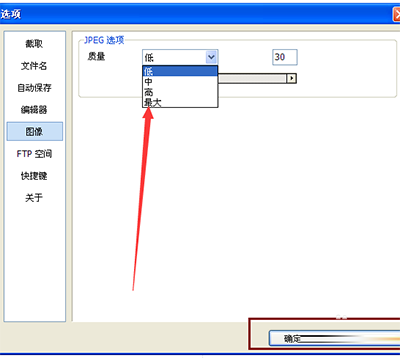
最新评论